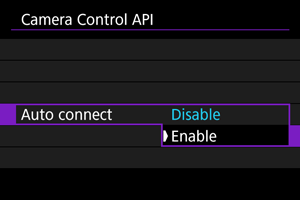Uporaba aplikacije za krmiljenje Camera Control API (CCAPI)
- Nastavitev številke vhoda
- Konfiguracija preverjanja pristnosti uporabnika
- Konfiguracija povezave
- Sprememba nastavitev
Pred uporabo aplikacije ali drugega izdelka z aplikacijo Camera Control API (CCAPI)* pripravite fotoaparat za krmiljenje prek CCAPI, tako da ga povežete s pametnim telefonom, tablico ali računalnikom, ki ga boste uporabljali.
Aplikacija Camera Control API je na HTTP zasnovana programska oprema z uporabniškim vmesnikom za upravljanje fotoaparatov Canon prek omrežja.
Nastavitev številke vhoda
-
Izberite [
:
Camera Control API/
:
Aplikacija Camera Control API] ().
- Vpišite ime fotoaparata, potem ko se na fotoaparatu odpre zaslon [Register a nickname to identify the camera. This nickname will be used for Wi-Fi and Bluetooth connections./Registrirajte ime za identifikacijo fotoaparata. To ime bo v uporabi za povezave Wi-Fi in Bluetooth.].
-
Izberite možnost.
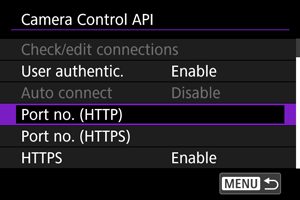
-
Port No. (HTTP)/Št. vrat (HTTP)
Številko vrat HTTP lahko po potrebi spreminjate.
-
Port No. (HTTPS)/Št. vrat] (HTTPS)
Številko vrat HTTPS lahko po potrebi spreminjate.
-
HTTPS
Če uporabljate HTTP, nastavite na [Disable/Onemogoči].
-
Konfiguracija preverjanja pristnosti uporabnika
-
Izberite [
:
Camera Control API/
:
Aplikacija Camera Control API] ().
- Vpišite ime fotoaparata, potem ko se na fotoaparatu odpre zaslon [Register a nickname to identify the camera. This nickname will be used for Wi-Fi and Bluetooth connections./Registrirajte ime za identifikacijo fotoaparata. To ime bo v uporabi za povezave Wi-Fi in Bluetooth.].
-
Izberite [User authentic./Overovitev uporabnika].
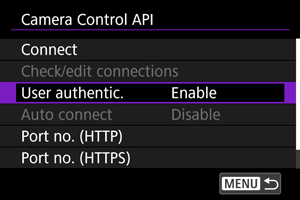
-
Izberite uporabnika za preverjanje pristnosti.
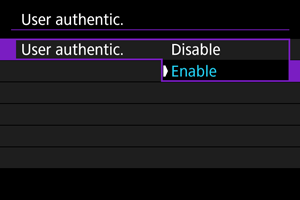
- Če ste izbrali [Enable/Omogoči], vpišite [User name/Uporabniško ime] in [Password/Geslo] v [Edit account/Ureditev računa].
-
Izberite [Edit account/Ureditev računa].
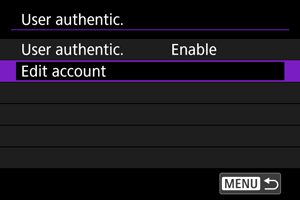
-
Izberite uporabniško ime.
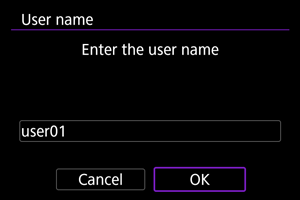
-
Nastavite geslo.
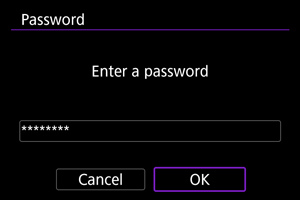
Konfiguracija povezave
-
Izberite [Connect/Poveži].
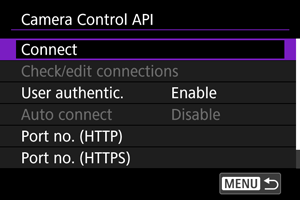
-
Izberite [Add with wizard/Dodajanje s čarovnikom].
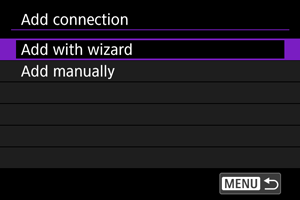
- Za konfiguracijo podrobnosti povezave izberite [Add manually/Ročno dodajanje].
-
Izberite možnost.
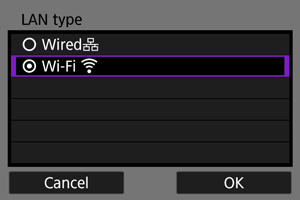
- Izberite [OK] za pomik na naslednji zaslon.
- Navodila za konfiguracijo funkcij komuniciranja poiščite v Osnovne nastavitve komuniciranja.
-
Izberite uporabniško ime.
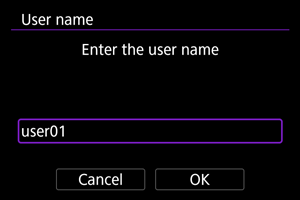
-
Nastavite geslo.
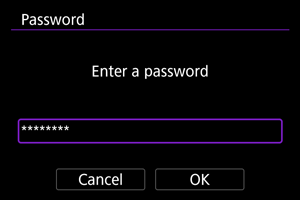
-
Vzpostavite povezavo Wi-Fi.
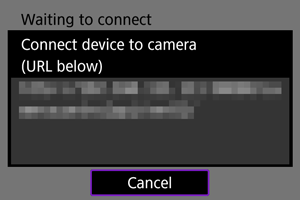
- Ko se na fotoaparatu odpre zaslon, prikazan zgoraj, uporabite pametni telefon, računalnik ali drugo napravo za dostop v označeni URL z aplikacije, razvite za upravljanje fotoaparata.

- Prikaz na zgornjem zaslonu na fotoaparatu označuje, da je povezava vzpostavljena.
- Za prekinitev povezave izberite [Disconnect/Prekinitev povezave].
Zaslon [ Communicating/
Communicating/ Komuniciranje]
Komuniciranje]
Prek zaslona [Communicating/
Komuniciranje] so na voljo naslednji postopki.

Sprememba nastavitev
Ko fotoaparat ni povezan, lahko spremenite nastavitve.
Check/edit connections/Preverjanje/urejanje povezav
Preverite ali uredite nastavitve povezave.
-
Izberite [Check/edit connections/Preverjanje/urejanje povezav].
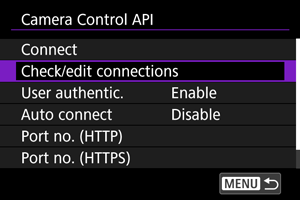
-
Izberite ustrezno napravo.
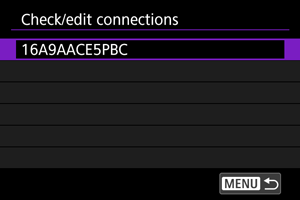
-
Izberite postavke za preverjanje ali spremembo.
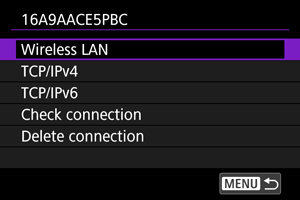
-
Wireless LAN/Brezžični LAN (ali Wired/Žični)
Ko ste določili nastavitve brezžičnega omrežja LAN, lahko spremenite SSID (ime omrežja) in podrobnosti, kot so metoda povezave, varnost in tip šifriranja.
-
TCP/IPv4
Spremenite lahko nastavitve TCP/IPv4.
-
TCP/IPv6
Spremenite lahko nastavitve TCP/IPv6.
-
Check connection/Preverjanje povezave
Preverite lahko nastavitve povezave.
-
Delete connection/Izbris povezave
Izbrišete lahko nastavitve povezave.
-
Auto connect/Samodejna povezava
Z izbiro [Enable/Omogoči] se naslednjič, ko po izklopu fotoaparat ponovno vključite, povezava samodejno vzpostavi.